Vegyünk egy új, vagy egy nem elég öregnek látszó fényképet és addig gyűrjük, tapogassuk digitálisan Photoshopban, amíg koszos, foltos, fakó, megsárgult nem lesz.
Tölts be egy fotót Photoshopba!

Jó, persze! Ez a fotó már magában is öreg, de az alábbi lépéssor bármilyen új képen is hatásos, ha előtte színteleníted és mondjuk egy kicsit csökkentesz a kontraszton. Nem árt azonban olyan témájú képet választanod, amely illik a régies hangulathoz.
Foltos, koszos
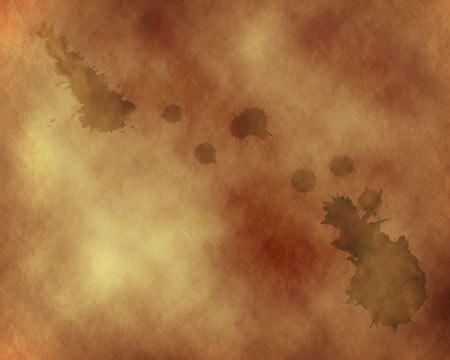
Szükséged lesz hozzá azonban egy másik fotóra, például egy foltos, megsárgult, tépett, gyűrött papírlapról. Az ügyesebbek maguk is létrehozhatnak ilyesmit, de ezrével találsz hasonlókat a különféle textúra megosztó weboldalakon.
Mielőtt nekikezdenél, méretezd át a roncsolt papírlap képet ugyanakkorára, mint az eredeti fotód, majd jelöld ki a Ctrl+A gombokkal és másold vágólapra a Ctrl+C segítségével.
Beleégetve
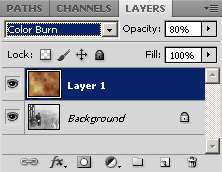
Ha átváltasz a módosítandó eredeti képre és Ctrl+V gombokat használsz, a szoftver azonnal egy új rétegre, az eredeti fölé másolja a roncsolt papírlap képet.
A Color Burn összhatásmóddal keverheted a két réteg tartalmát. Ennek hatására a felső réteg mintha beleégne az alatta lévőbe. Ha túl erősnek találod a hatást, az Opacity csúszkával csökkentheted a felső átlátszóságát.
Maszk a rétegen
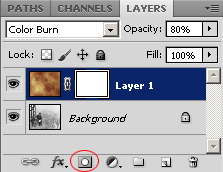
A széleken és sarkokban nagyon jól mutat ez a roncsolt hatás, de a főtéma túl sötét lett, itt nem árt csökkenteni a létrehozott effektuson.
A rétegpaletta alsó, harmadik ikonjára (Add Layer Mask) kattintva egy rétegmaszkot hozhatsz létre a felső rétegen. Ezen aztán külön csökkentheted a kép egyes részeinek átlátszóságát.
Ami a lényeg
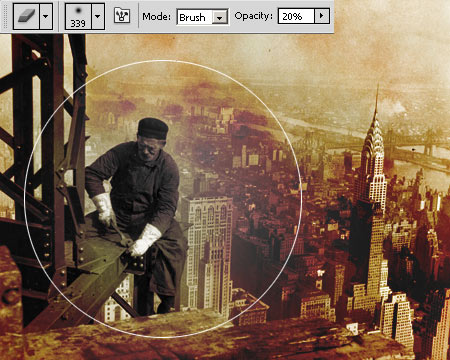
Maradjon kijelölve ez a most létrehozott rétegmaszk, majd az eszközök közül válaszd ki a radírt (E billentyű). Méretként egy viszonylag nagy, lágy szélű ecsetet adj meg. Mi 339 pixelre állítottuk, hogy minél hosszabb átmenetet kapjunk, a módosítás belesimuljon a képbe.
Fontos még, hogy az opciós sorban vedd kisebbre a radír átlátszóságát (Opacity). Nálunk ez 20% volt, de ennél kevesebbet is használhatsz. Így apró lépésekben dolgozhatsz, egy kattintással csak keveset módosítva a képen.
Végül a kép lényeges témái fölött kattints aprókat a radírral és a roncsolt hatás lassan halványulni kezd. Ne tüntesd el teljesen, csak fakítsd ki némileg a fontos helyeken. Jó eredményt kapsz akkor is, ha a kép teljes középső részén eltünteted, vagy jelentősen csökkented a foltos hatást és csak a sarkok maradnak roncsoltak.
Megviselt

Jócskán meggyorsítottuk az idő vasfogának munkáját…virtuálisan. A kép már nem csak témája, de a „Photoshop kémia” miatt is igen megviseltnek hat.
A témában olvashatod még a kifakult fotó cikkünket, vagy nézd meg a meggyötört grunge effektus videómat.

